Pada umumnya untuk ketik mengetik menggunakan MS. WORD, tetapi untuk membuat desain kata - kata bijak atau yang lainya pasti banyak yang menggunakan aplikasi COREL DRAW. Tapi bagaimana jika kata - kata tersebut mengandung unsur matematika seperti pangkat kuadrat. Kebetulan pada kesempatan kali ini saya akan berbagi tips tentang " Membuat Pangkat kuadrat Corel Draw ".
Artikel yang berkaitan :
Artikel yang berkaitan :
Cara ini mungkin cukup sulit untuk orang awam yang belum mengetahui letak dari Tools ini karena letaknya cukup sulit untuk di deteksi. Tidak seperti MS WORD yang terlihat langsung oleh mata kita.
Langsung saja ini tutorialnya :
- Kita harus membuat tulisan dahulu dengan menggunakan TEXT TOOLS Bisa di lihat
- Kemudian mencari TOOLS POSITION
- caranya adalah dengan menekan tombol CTRL + T
- Selanjutnya akan muncul gambar berikut di sebelah kanan
- Kemudian Blok tulisan yang akan di buat pangkat kuadrat
- Kemudian pilih CHARACTER > POSITION
- pilih sesuai keinginan seperti SUPERSCRIPT, SUBCRIPT DLL.
- Ini hasilnya
- Terima kasih & semoga anda berhasil menggunakannya.
Note :
Jika anda kurang paham dari penjelasan saya bisa di tanyakan memalui komentar insya allah kalau ada waktu nanti saya jawab pertanyaan-nya
Saya mohon untuk tidak mengutip artikel ini atau kalu bisa Share Link ini saja. Hargai kerja keras untuk membuat artikel ini.
Karena saya tidak akan membuat artikel yang berdasar bukan dari pengalamn saya . semua artikel yang ada di blog ini murni hasil dari pengalaman saya yang sudah terbukti.
Terima kasih



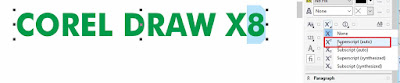

0 Response to "Membuat Pangkat kuadrat Corel Draw"
Post a Comment